Cara Membaca QR Code yang Tersimpan di Galeri
Soal QR code mungkin kita sudah tidak asing lagi, biasanya kita hanya butuh untuk menscan kode QR yang tertempel di dinding atau berada di perangkat lain untuk bisa mengetahui isi Kode QR yang di buat. Namun bagaimana jika kita ingin melihat isi kode QR yang sudah tersimpan di penyimpanan smartphone?
Kode QR
Berbagi Informasi di zaman sekarang itu sangatlah mudah sekali dan banyak bentuknya. Salah satunya adalah menggunakan Kode QR. Sebelumnya tentu kita sudah banyak mengenal apa itu kode QR. Singkatnya, QR ini merupakan kode Quick Respon dimana ia berupa baris kode dua dimensi yang bisa memberi informasi secara langsung.
Untuk membuka informasi yang ada pada Kode QR kita hanya membutuhkan alat pemindai scan atau bisa juga dengan kamera smartphone.
QR kode sendiri kerap kali kita jumpai di manapun. Entah itu di baliho, restoran, cafe, poster, pada kartu nama dan masih banyak lagi lainnya. Pengguna QR sendiri semakin banyak digunakan karena dianggap praktis dan dapat memuat banyak informasi. Kode QR sendiri umumnya dapat menyimpan informasi hingga 4289 karakter.
Untuk melakukan pemindaian , tentu umumnya kita menggunakan kamera dari smartphone atau menggunakan perangkat lain. Lantas bagaimana jika QR Code yang di bagikan tersebut ada dalam smartphone kita? Sedang kita sendiri tau bahwa layar smartphone kita belum bisa memindai layanrnya sendiri. Lalu bagaimana caranya? tenang banyak jalan menuju Roma, kalian bisa ikuti tips di bawah ini agar bisa memindai QR Code yang ada di galeri smartphone tanpa harus menggunakan Perangkat lain.
Cara Membaca QR Code yang Tersimpan di Galeri
Catatab : Pastikan di smartphone kalian sudah terinstall Google Lens ataupun Google Photo.
1. Buka kode QR yang tersimpan dalam galeri atau smartphone kalian. Lalu tap menu upload atau kirim. Pilih kirim berkas file Kode QR dengan menu Lens atau Google Lens.

2. Lens akan memindai Kode QR beberapa saat selanjutnya dia akan memunculkan informasi dari QR yang sudah kalian kirimkan. Selanjutnya menggunakan aplikasi Google photo tak jauh berbeda kalian bisa tap icon grafik di bagian bawah.
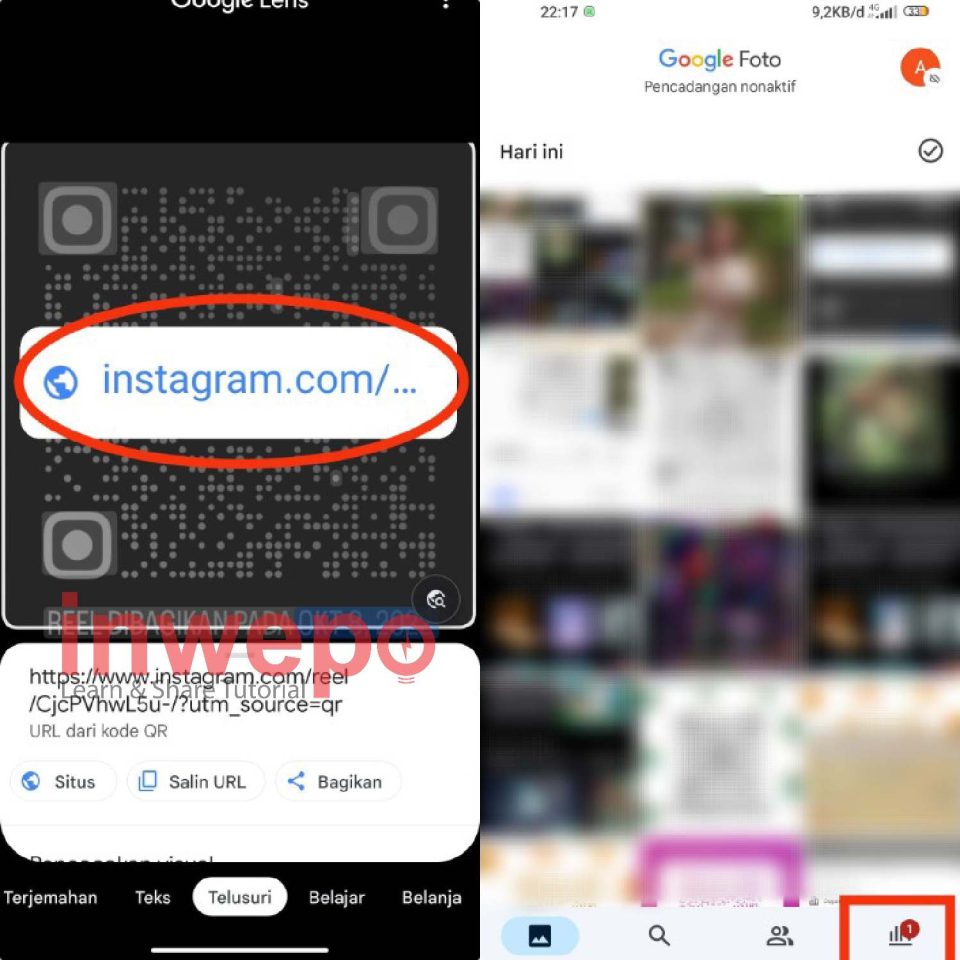
3. Pilih Gambar kode QR yang sudah tersimpan lalu tap menu Telusuri. Hasilnya tidak jauh berbeda saat kita menggunakan Google lens.
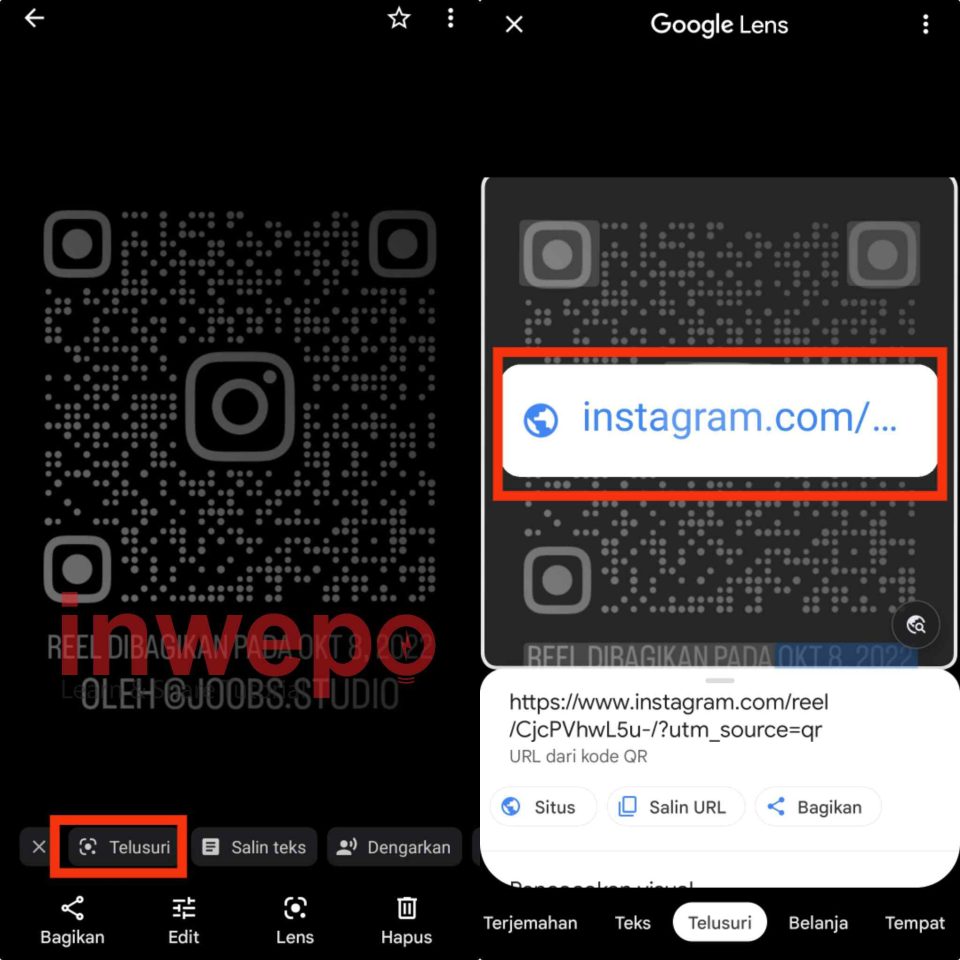
Kesimpulan
Demikian cara untuk mengetahui atau scan QR kode yang ada di galeri smartphone. Bagaimana tidak begitu sulit bukan? Selamat Mencoba dan jangan lupa beritau teman yang agar juga kebagian manfaatnya.


















